การทำให้คอมพิวเตอร์ Windows ของคุณเข้าสู่โหมดไฮเบอร์เนตจะช่วยให้คุณประหยัดพลังงานและเข้าถึงเดสก์ท็อปของคุณได้อย่างรวดเร็วอีกครั้งเมื่อคุณต้องการ ที่นี่เราแสดงวิธีสร้างทางลัดเพื่อให้พีซีของคุณเข้าสู่โหมดไฮเบอร์เนตอย่างรวดเร็ว
หมายเหตุ: ที่นี่เราจะแสดงวิธีสร้างทางลัดใน Windows 7 และเพิ่มลงในแถบงาน แต่การสร้างทางลัดควรทำงานใน XP และ Vista เช่นกัน
สร้างทางลัด
คลิกขวาที่พื้นที่ว่างบนเดสก์ท็อปของคุณแล้วเลือก New \ Shortcut จากเมนูบริบท
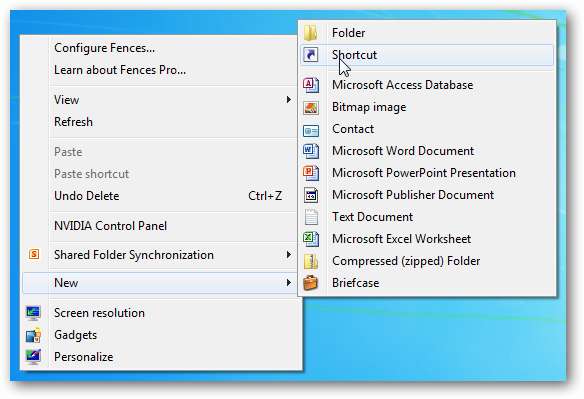
ในประเภทหน้าต่างสร้างทางลัดหรือคัดลอกสิ่งต่อไปนี้ในฟิลด์ตำแหน่ง ...
C: \ Windows \ System32 \ rundll32.exe powrprof.dll, SetSuspendState 0,1,0
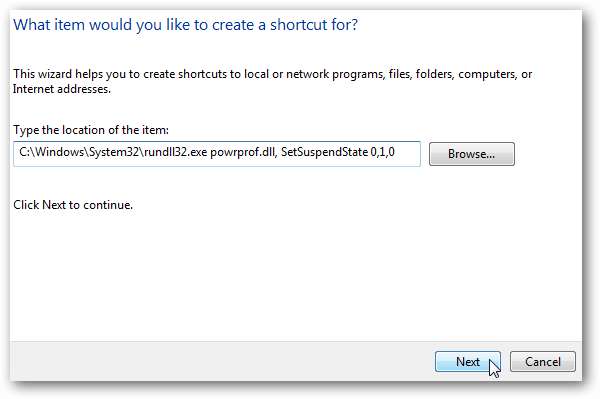
ตอนนี้ตั้งชื่อทางลัดเช่น ไฮเบอร์เนตคอมพิวเตอร์ หรืออะไรก็ได้ที่คุณต้องการเรียกมัน

ตอนนี้คุณมีทางลัดบนเดสก์ท็อปของคุณแล้ว แต่คุณอาจต้องการเปลี่ยนไอคอนเป็นอย่างอื่น

เปลี่ยนไอคอนทางลัด
คลิกขวาที่ไอคอนทางลัดแล้วเลือกคุณสมบัติ
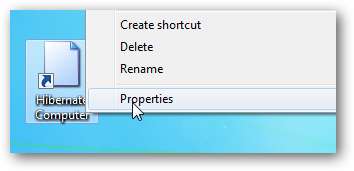
เลือกแท็บทางลัดแล้วคลิกปุ่มเปลี่ยนไอคอน
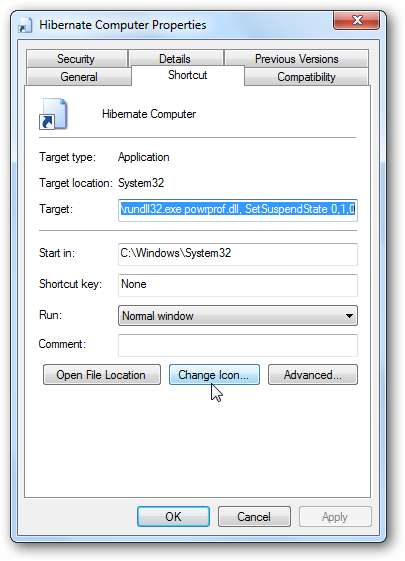
ในค้นหาไอคอนในฟิลด์ไฟล์นี้ให้คัดลอกและวางสิ่งต่อไปนี้จากนั้นคลิกตกลง
% SystemRoot% \ system32 \ SHELL32.dll
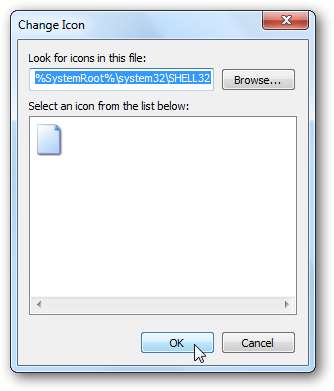
ซึ่งจะแสดงรายการไอคอน Windows ที่มีให้ซึ่งคุณสามารถเลือกได้ เลือกสิ่งที่คุณต้องการให้เป็น มีไอคอน Power สองสามไอคอนในไดเร็กทอรี…คลิกตกลง แน่นอนคุณสามารถเลือกไอคอนใดก็ได้ที่คุณต้องการหากคุณปรับแต่งไอคอนของคุณเพียงแค่เรียกดูไดเรกทอรีที่อยู่ในนั้น
สำหรับข้อมูลเพิ่มเติมเกี่ยวกับการเลือกไอคอนโปรดดูบทความของเรา วิธีปรับแต่งไอคอนของคุณใน Windows 7 หรือ วิธีเปลี่ยนไอคอนประเภทไฟล์ .
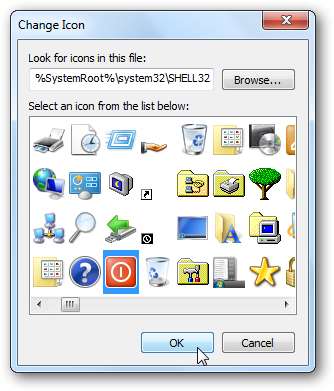
ตอนนี้คุณจะเห็นไอคอนในหน้าต่างคุณสมบัติทางลัดคลิกตกลง
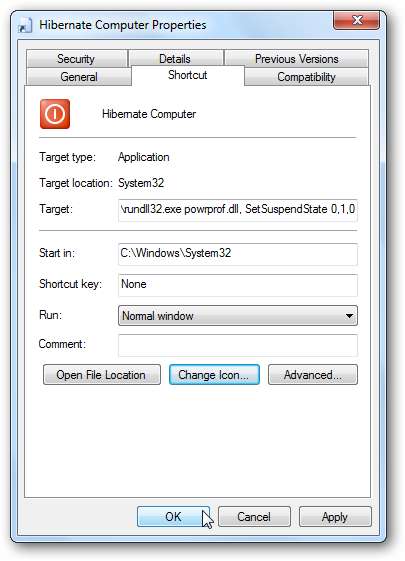
ที่นี่เรามีทางลัดที่ดูดีที่คุณสามารถใช้เพื่อทำให้เครื่องของคุณเข้าสู่โหมดไฮเบอร์เนต
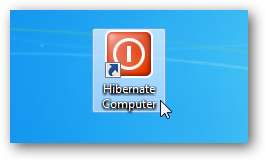
หรือที่นี่เราใช้ไอคอน Star Trek ที่กำหนดเองเพื่อทำให้สิ่งต่างๆน่าสนใจยิ่งขึ้น ...

คุณสามารถตรึงทางลัดไว้ที่แถบงานเพื่อให้เข้าถึงได้ง่าย
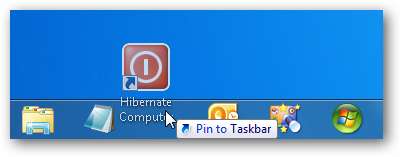
สรุป
หากไม่ได้เปิดใช้งานไฮเบอร์เนตในระบบ Windows 7 ของคุณคุณสามารถทำได้ จัดการได้อย่างง่ายดาย . การสร้างช็อตคัทและปักหมุดไว้ที่แถบงานจะช่วยให้คุณนำเครื่องของคุณเข้าสู่โหมดไฮเบอร์เนตได้อย่างรวดเร็วและง่ายดาย
หากคุณต้องการปรับแต่งเดสก์ท็อปของคุณด้วยไอคอนที่ไม่เหมือนใครลองดูโพสต์ของเราเกี่ยวกับชุดไอคอน Sci-Fi หรือชุดไอคอนวิดีโอเกม







